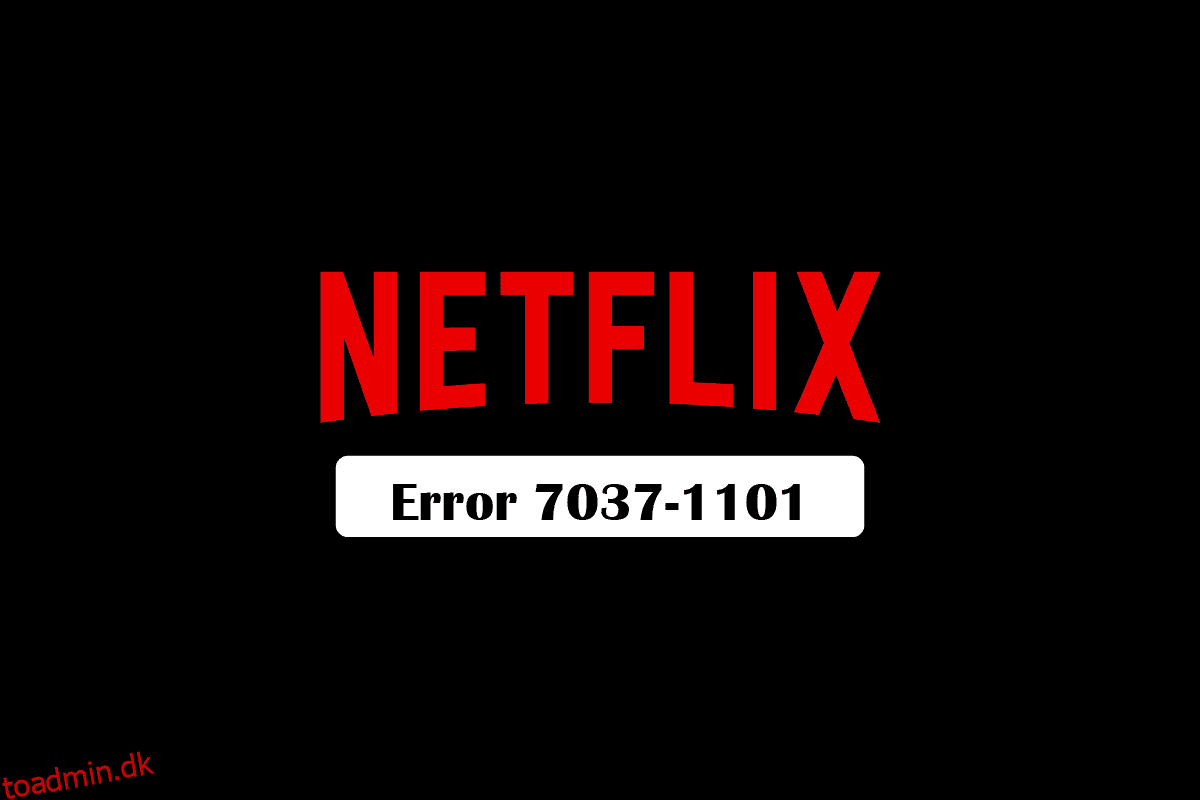Verden skifter fra tv- og biografsale til OTT-platforme. En af disse platforme Netflix er pioner inden for denne revolution. Men hvad nu hvis din Netflix- og chill-stribe bliver forstyrret af en uvelkommen popup, der siger Netflix-fejl 70371101. Hvem kan jo lide at forkæle en sød date med en livspartner? Dette problem er en del af Netflix undskyld afbrydelsesfejlene. Fortsæt med at læse artiklen for at kende løsningerne til at rette Netflix-fejl M70371101.
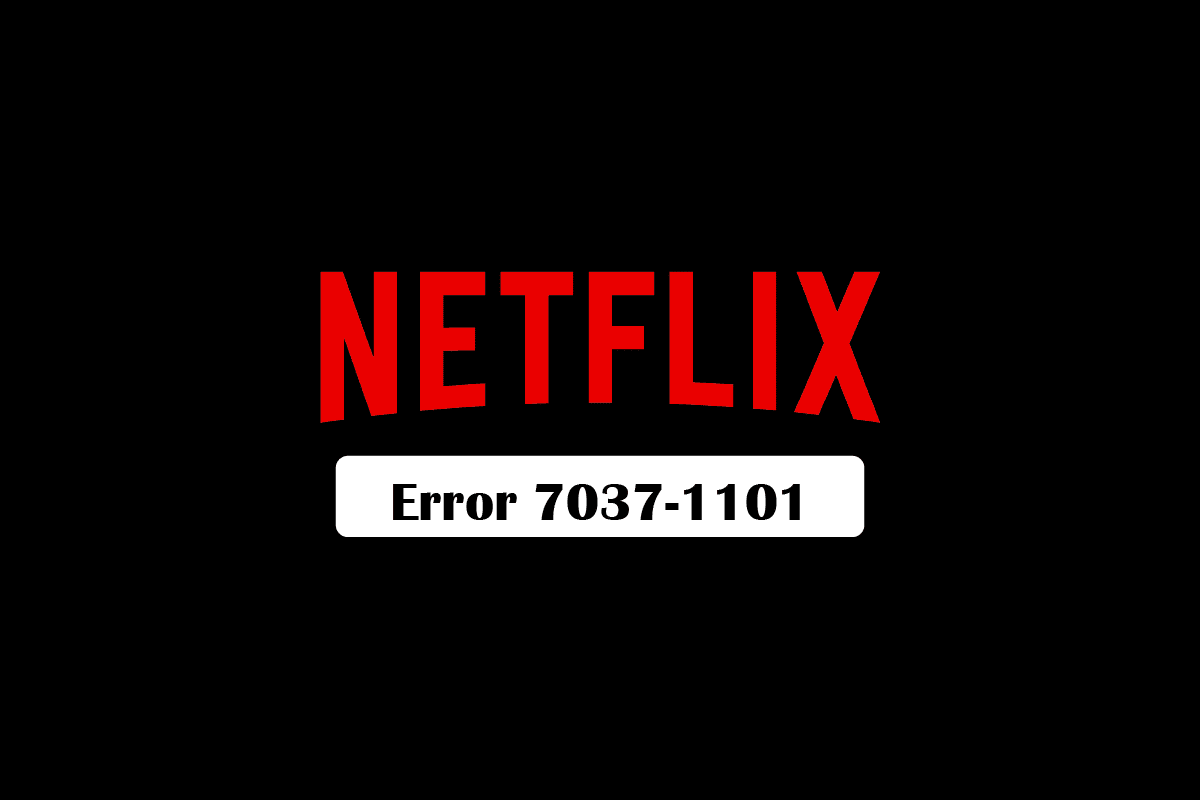
Indholdsfortegnelse
Sådan rettes rettelse af Netflix-fejl 7037 1101 i Windows 10
Det er ved flere lejligheder, at vi står over for nogle tekniske problemer, som kan se ud som komplicerede at løse. Derfor kan de metoder, vi har foreslået i denne liste nedenfor, nemt udføres af en nybegynder inden for teknologiske ting. Hvis du er en person, der ønsker at løse dette problem, er du på det rigtige sted. Vi bringer dig en perfekt guide, der hjælper dig med at rette fejlkode 07111 1957-205042 og Netflix fejl 07351 5102.
Hvad er den mulige årsag til Netflix-fejl 1011?
Der kan være flere årsager til Netflix-fejlen M70371101fejlkode 07111 1957-205042 og Netflix-fejl 07351 5102. Nogle af årsagerne er angivet nedenfor-
- Dårlig internetforbindelse
- Routerposition som fører til en dårlig internetforbindelse.
- Ændringer i forbindelsesindstillinger
- Streamingsider er blokeret af offentlige netværk.
Metode 1: Gendan modemindstillinger
Hvis nogen af ovenstående givne metoder ikke løser Netflix-fejl U70371101-problemet, skal du muligvis genstarte din router.
1. Søg efter strømafbryderen på bagsiden af din router
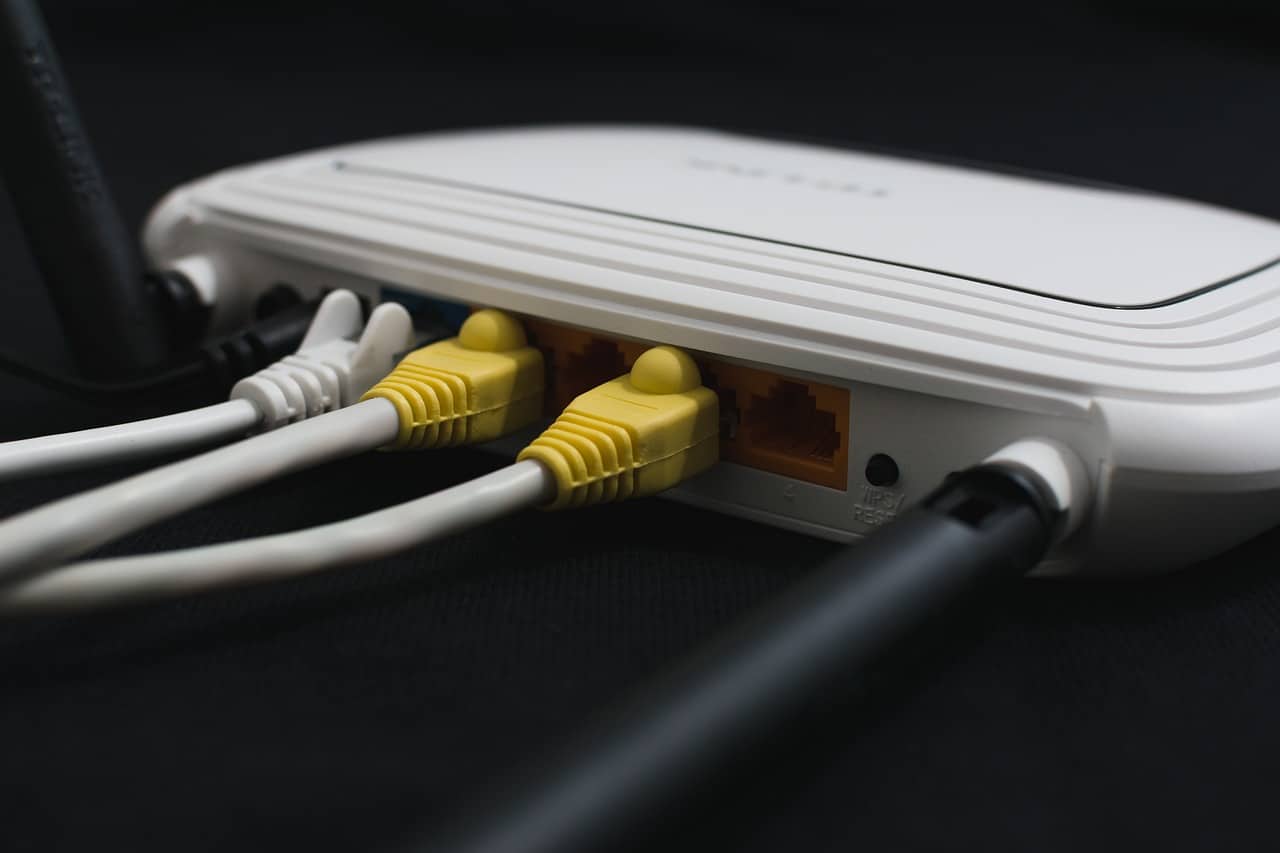 Billede af Simon fra Pixabay
Billede af Simon fra Pixabay
2. Sæt tænd/sluk-knapperne i slukket position
3. Sluk derefter for hovedstrømforsyningen eller fjern strømkablet fra routeren og vent, indtil al strøm er drænet
4. Tilslut strømkablets kontakt til strømmen igen efter et par minutter
5. Du bliver nødt til at logge tilbage igen. Tjek, om problemet er løst, efter at forbindelsen er korrekt etableret.
Metode 2: Flyt din router
1. Hold din router fra jorden i et åbent rum. Hvis en router står på et skrivebord eller en bogreol, er modtagelsen bedre.
 Billede af Lorenzo Cafaro fra Pixabay
Billede af Lorenzo Cafaro fra Pixabay
2. Bring din enhed og din router tættere på hinanden. Sæt dem sammen, hvis det er muligt.
3. Fjern din router fra nærheden af andre trådløse apparater og gadgets.
Tjek, om dette løser Netflix-fejlen U70371101-problemet.
Metode 3: Genstart pc’en
Den enkleste metode til at rette Netflix-fejlen U70371101 er at genstarte din pc. Ved at gøre dette bliver alle tekniske fejl og ufuldstændige forekomster i baggrunden ryddet. Trinene til at genstarte din pc er angivet nedenfor-
1. Tryk samtidig på Alt og F4.
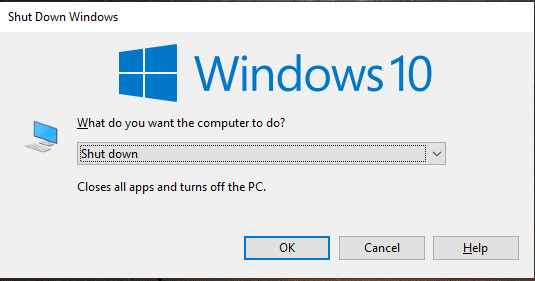
2. Naviger til genstartsindstillingen, der vises, når du har trykket på ovenstående taster.
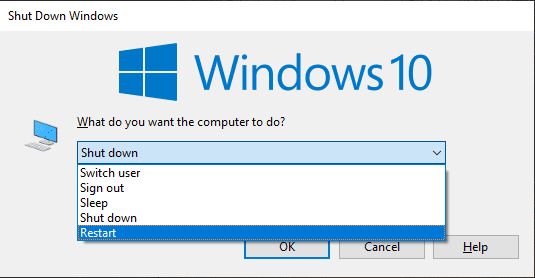
3. Klik på genstartsindstillingen.
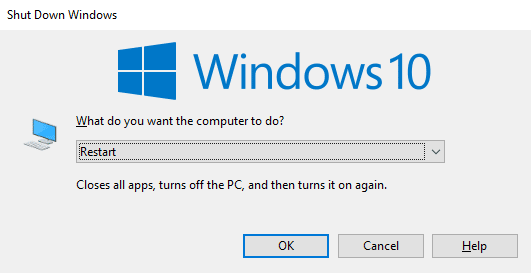
Metode 4: Deaktiver VPN og proxyserver
Et virtuelt privat netværk (VPN) har evnen til at ændre måden dit internetnetværk interagerer med Netflix-serverne på. Du kan følge nedenstående trin for at deaktivere VPN-netværket. Læs vores guide til at deaktivere VPN og Proxy-server på Windows 10.

Metode 5: Log ind på Netflix igen
For at rette Netflix fejlkode 07111 1957-205042, kan du logge ud og logge ind igen på Netflix. Følg disse trin for at løse Netflix-fejl M70371101.
1. Åbn browseren på din pc, hvor du allerede er logget ind på din Netflix-konto.
2. Klik på Log ud i øverste højre hjørne af skærmen.
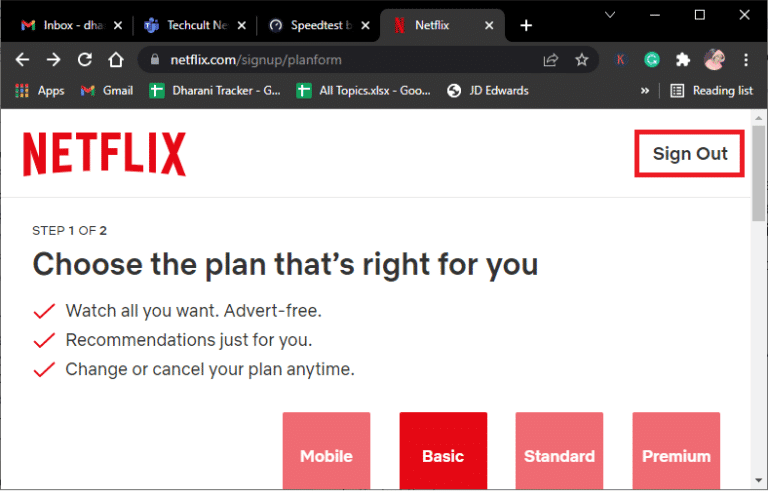
3. Vent nu et stykke tid, og åbn Netflix på din browser igen.
4. Klik på Log ind.
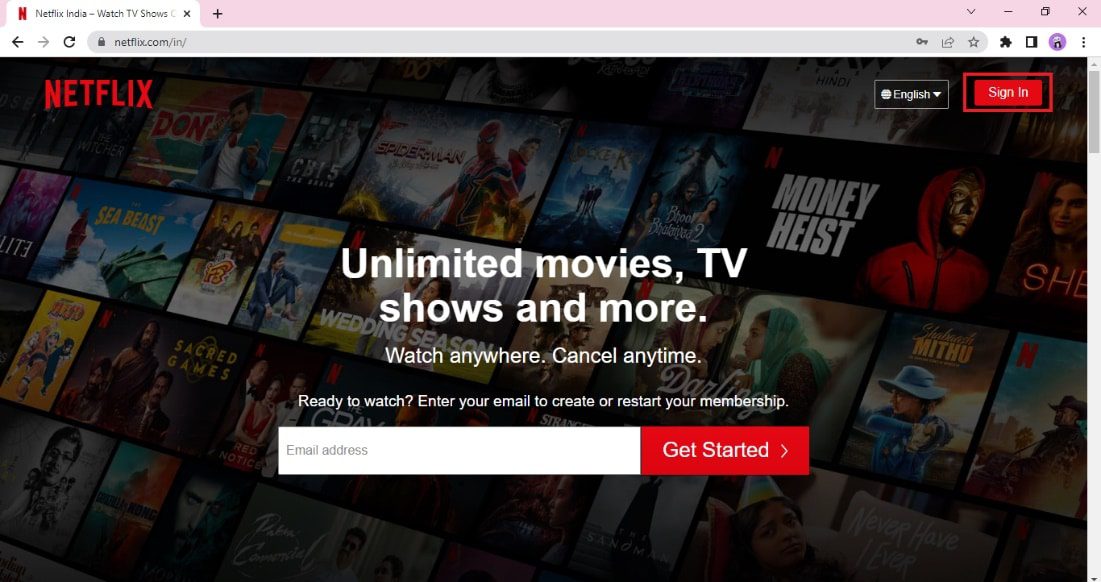
Metode 6: Opdater webbrowser
En anden vigtig ting, du skal huske på, er at have din browser altid opdateret. En forældet webbrowser kan resultere i Netflix-fejl 70371101 fejl. Så følg nedenstående trin for at opdatere din browser.
1. Gå til Windows-søgningen og åbn den browser, du bruger i øjeblikket som Firefox eller Google Chrome.
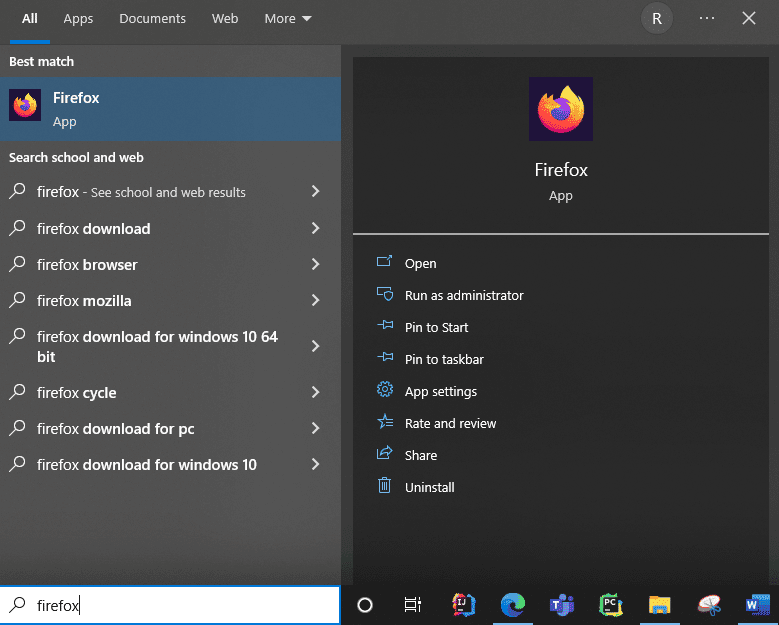
2. Klik her på hamburgermenuen (dvs. menu med tre prikker)
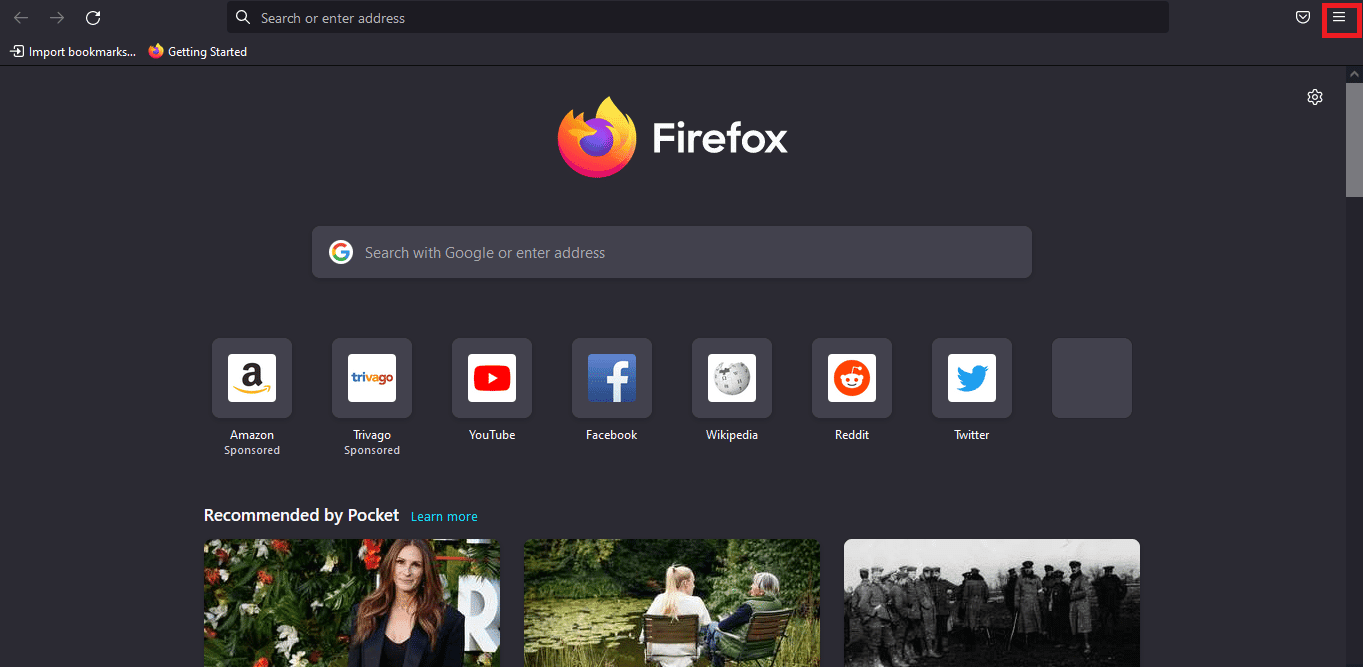
3. Klik derefter på søg efter opdateringer i dine browserindstillinger og opdater browseren i overensstemmelse hermed.
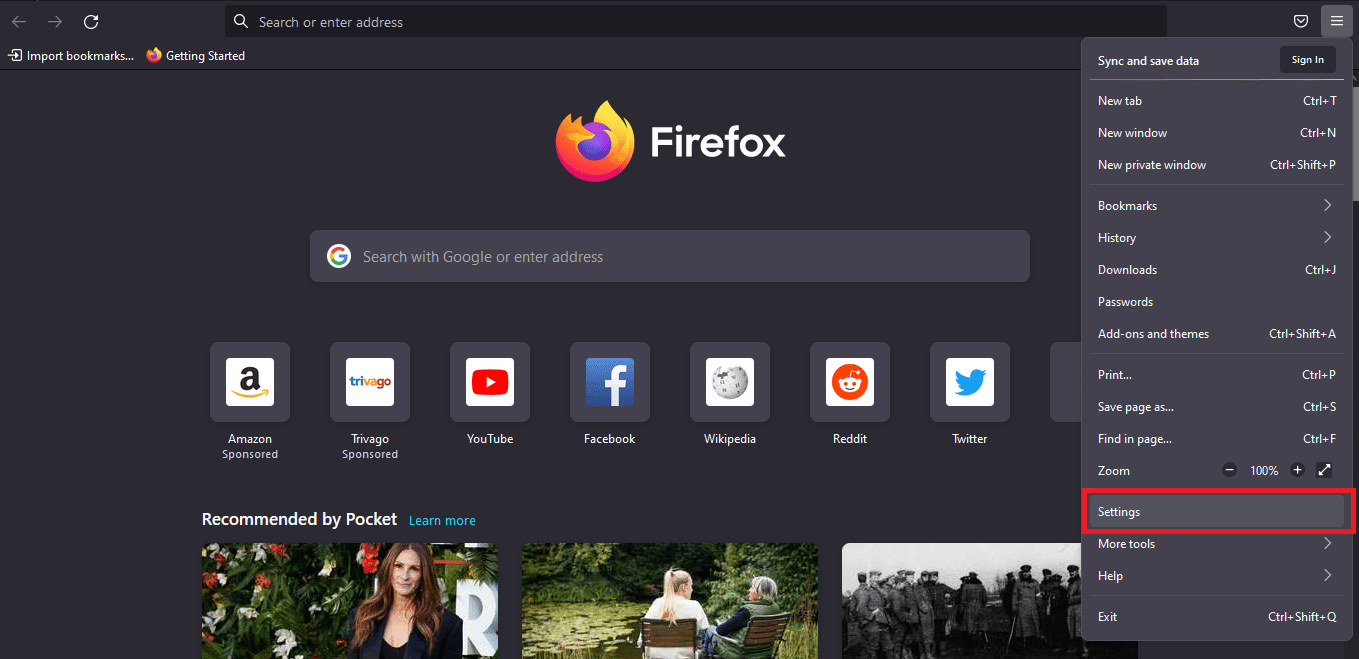
Metode 7: Nulstil netværksindstillinger
For at rette Netflix-fejl M7037 1101 kan du nulstille netværksindstillingerne. Følg vores guide til at nulstille netværksindstillinger på Windows 10.
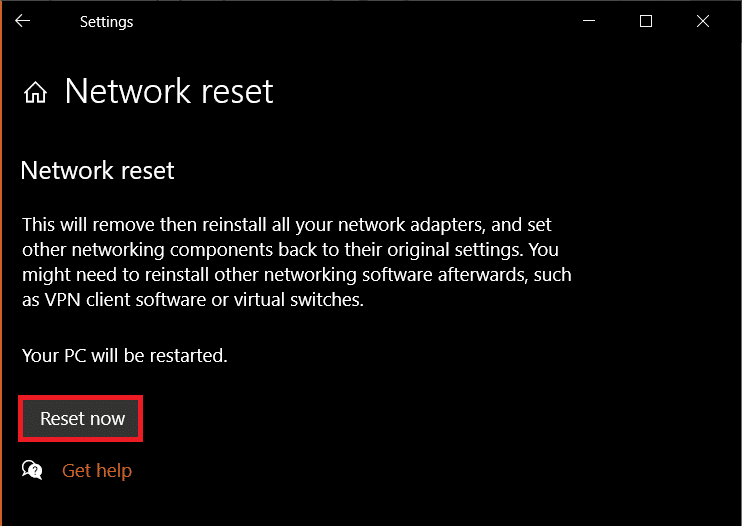
Metode 8: Kontakt din internetudbyder
Du skal kontakte internetudbyderen i dit område og spørge, om der er netværksproblemer i området for at løse Netflix-fejl 70371101 fejlproblem. Mange gange blokerer offentlig Wi-Fi streamingsider, hvilket får fejlen til at dukke op. Så du kan kontakte wifi-udbyderne og spørge, om sider er blokeret eller ej. Hvis der er problemer som Netflix-fejl M70371101, skal du bede om ændringer i internetindstillingerne og nulstille eller genstarte modem.
Ofte stillede spørgsmål (FAQ)
Q1. Hvorfor bliver Netflix ved med at give en fejlmeddelelse?
Ans. Generelt sker det på grund af dårlig internetforbindelse, da streaming kræver tocifret hastighed i Mbps. Men der er også andre årsager til, at fejlen bliver ved med at komme. Nogle af dem er ændringer foretaget i standardindstillingen, blokering af offentlig Wi-Fi af streamingsider, forældet chrome og mere end fire brugere, der bruger Netflix på samme tid, til tider skyldes fejlen også routerpositionen, hvilket fører til de dårlige internetforbindelse og inkompatibilitet af Netflix med en webbrowser.
Q2. Hvad sker der, når for mange enheder er tilsluttet Netflix?
Ans. Når flere brugere fra det samme abonnement streamer, kan Netflix vise fejlen. Så du skal kontakte den person, du har delt din adgangskode med, og bede dem om at slukke for Netflix.
Q3. Hvordan retter jeg Netflix, når der står netværksfejl?
Ans. Der er flere måder at rette fejlen på. Nogle af dem genstarter din pc, rydder din browsercache, omplacerer din router, opdaterer din google chrome, høj internethastighed, prøver at bruge en anden browser, spørg dine venner, som du har delt din Netflix-adgangskode med, om at slukke for Netflix-appen.
Q4. Hvorfor viser min Netflix undskyld afbrydelsen?
Ans. Dårlig internetforbindelse er en af de vigtigste årsager til Netflix, undskyld afbrydelsesfejlen, fordi videostreaming i høj kvalitet på Netflix kræver en hastighed på over 10 Mbps, og mobile hotspots og mobilnetværk kan til tider være ude af stand til at levere dette hastighedsområde.
Q5. Hvordan rydder jeg mine Netflix-cookies?
Ans. Du kan besøge neflix.com/clear cookies. Når du besøger dette websted, kan du rydde dine cookies, men din konto bliver logget af. Så du skal indtaste dit Netflix-id og din adgangskode igen.
Q6. Hvor mange mennesker kan bruge én Netflix-konto?
Ans. Det afhænger af den plan, du har taget, fordi antallet af brugere ændres fra basisplanen til premiumplanen. Hvis du har taget en grundlæggende plan, kan kun én bruger bruge streamingapplikationen. Hvis du har taget en standardplan, er 2 skærme tilladt af Netflix for brugeren. Hvis du har den avancerede plan, der er premium, er 4 brugere tilladt af Netflix til streaming.
***
Vi håber, at du måske har fundet en løsning på Netflix-fejl 70371101. Hvis du stadig har problemer, kan du lave en systemgendannelse. Alle de ovennævnte metoder var grundlæggende fejlfindingsmetoder, der kan gøre underværker for at genoprette dit hængende humør til Netflix og afkøle en. Disse metoder kan også bruges til at løse den anden Netflix undskyld afbrydelsen popup.